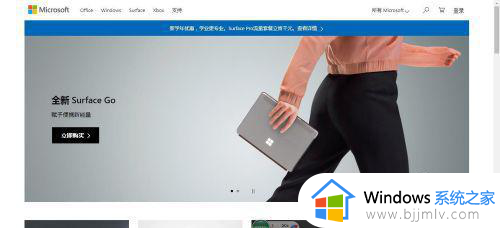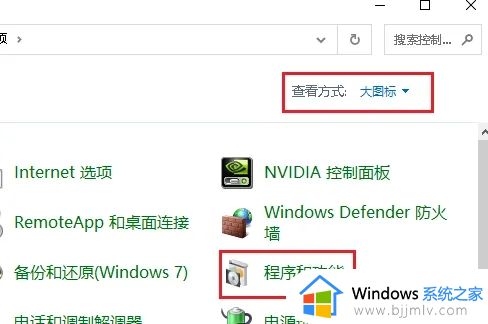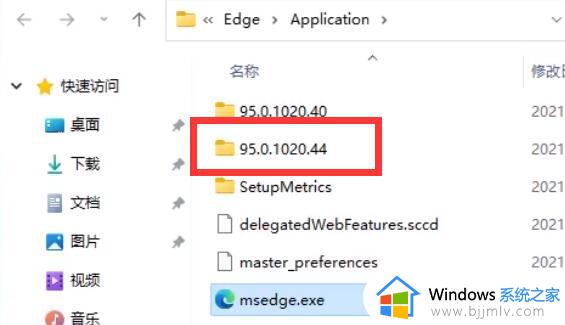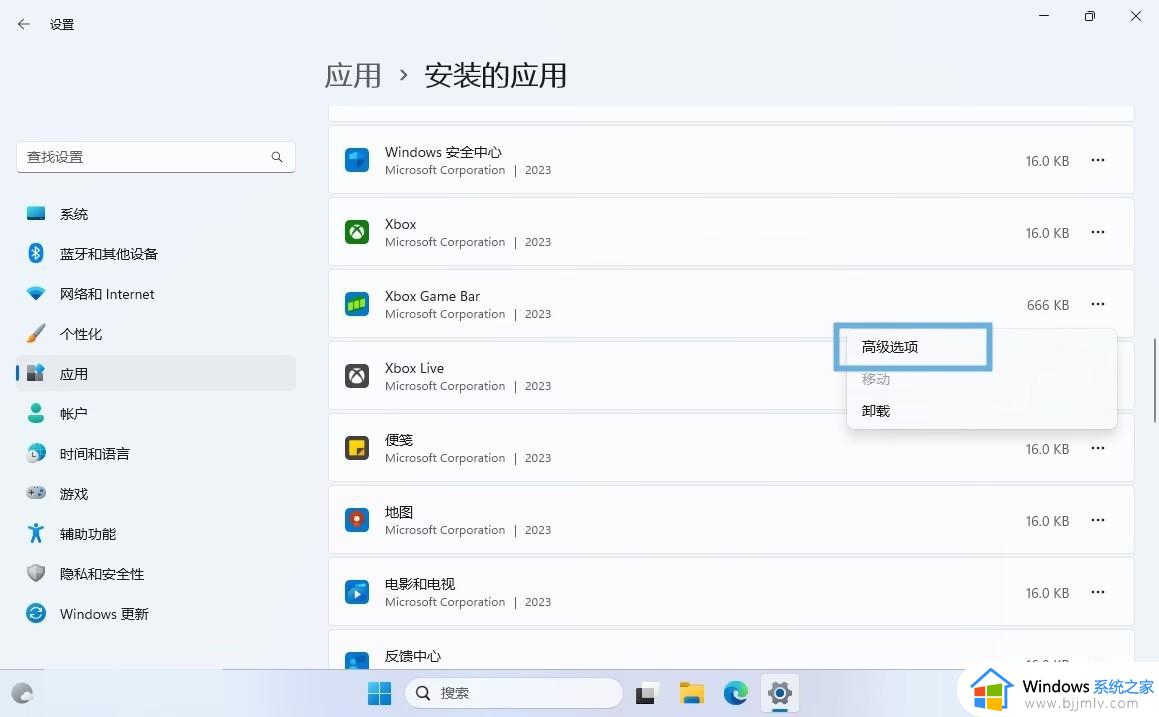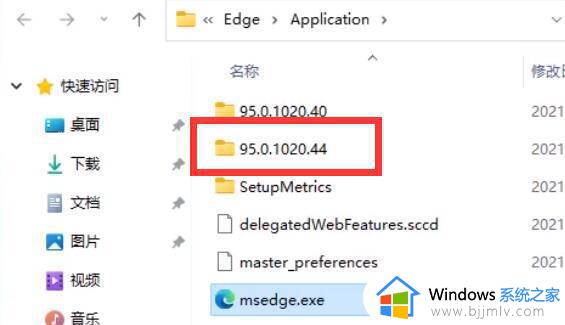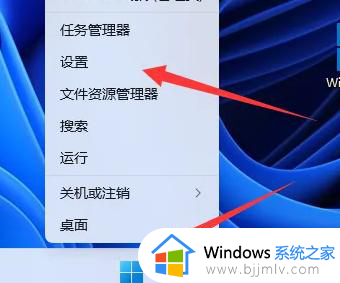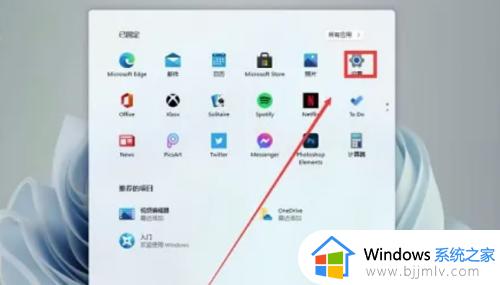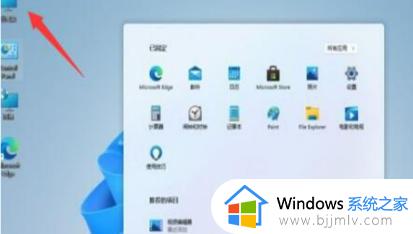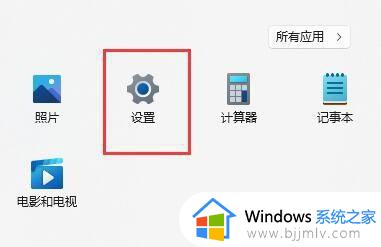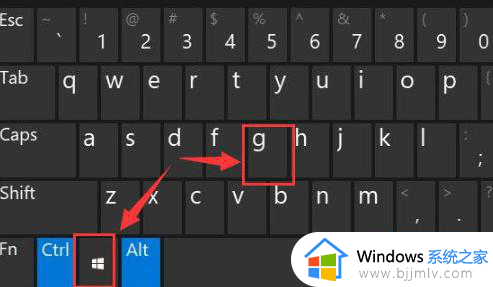win11自带卸载怎么打开 win11自带的卸载在哪里
更新时间:2023-11-30 16:06:41作者:jkai
在日常使用win11操作系统的时候,我们不少的小伙伴都会下载一堆软件进行使用,但是其中有部分的软件在使用一段时间后就不需要了,这个时候我们就想要将其卸载掉,那么win11自带的卸载在哪里呢?今天小编就给大家介绍一下win11自带卸载怎么打开,快来一起看看吧,希望对你有帮助。
具体方法:
1、点击底部任务栏的开始菜单图标,点击【所有应用】。
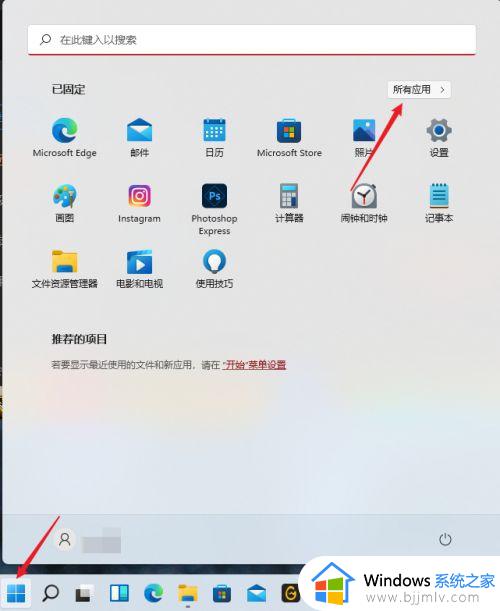
2、找到需要卸载的应用,鼠标右键并点击【卸载】。
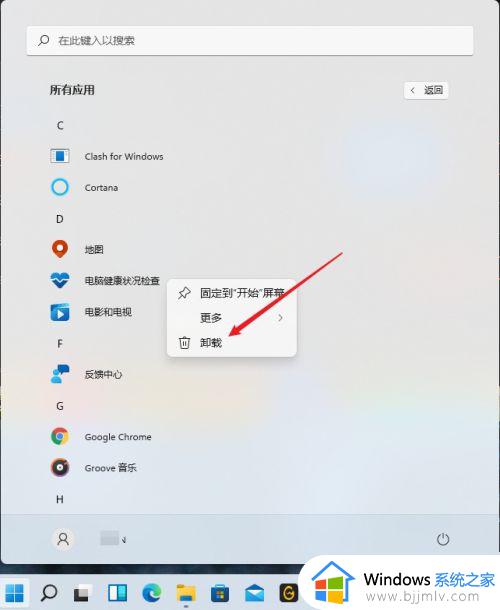
3、这样就打开了卸载或更改程序的页面,选择应用。点击【卸载】。
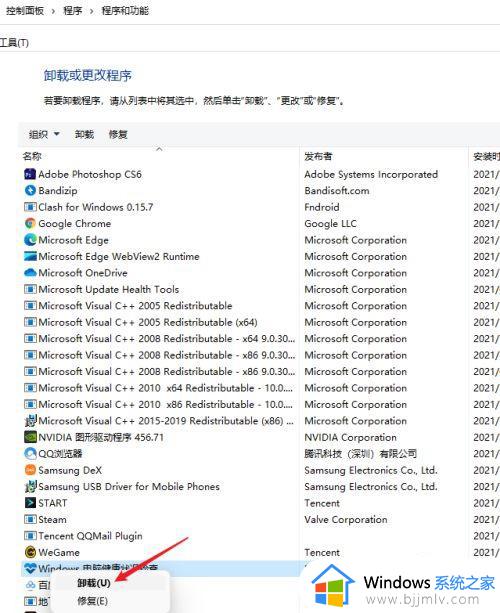
4、点击【是】即可卸载应用。
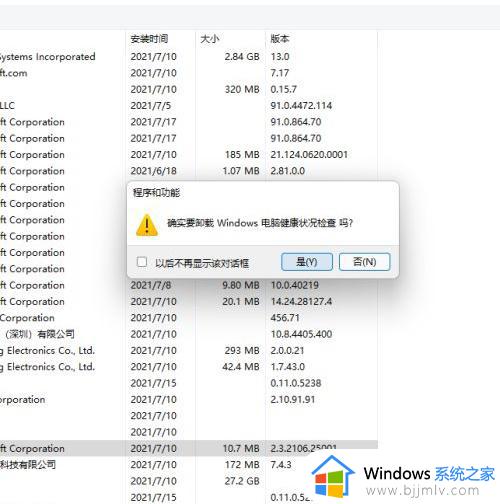
以上全部内容就是小编带给大家的win11自带卸载打开方法详细内容分享啦,还不清楚的小伙伴就快点跟着小编一起来看看吧,希望能够有效的帮助到你、